推薦系統(tǒng)下載分類: 最新Windows10系統(tǒng)下載 最新Windows7系統(tǒng)下載 xp系統(tǒng)下載 電腦公司W(wǎng)indows7 64位裝機萬能版下載
TeamViewer-遠程桌面控制軟件-TeamViewer下載 v15.15.5官方版本
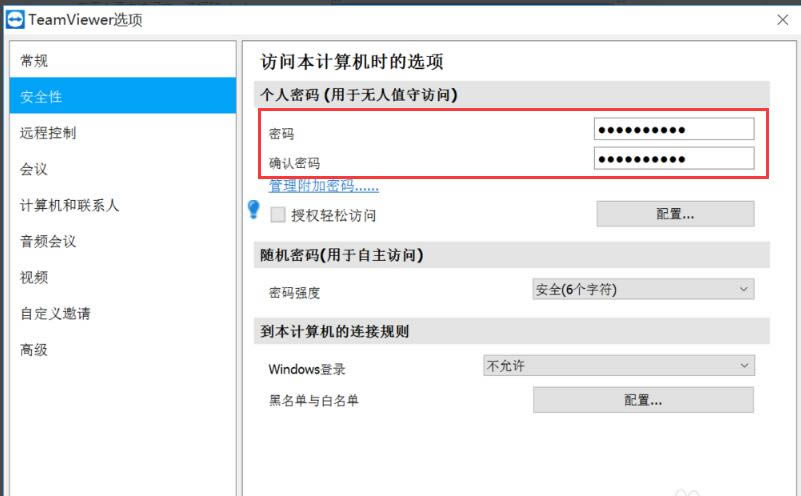
- 軟件類型:網(wǎng)絡軟件
- 軟件語言:簡體中文
- 授權(quán)方式:免費軟件
- 更新時間:2023-06-05
- 閱讀次數(shù):次
- 推薦星級:
- 運行環(huán)境:WinXP,Win7,Win10,Win11
TeamViewer官方最新版
TeamViewer功能特色
無需安裝
TeamViewer軟件沒有復雜的安裝過程,只需要雙方都運行TeamViewer記住彼此的ID即可。
突破防火墻
使用TeamViewer可以完全突破防火墻的限制,無需擔心是否是固定IP。
高速度高質(zhì)量
無論你是LAN或者撥號連接TeamViewer都會根據(jù)實際網(wǎng)絡狀況優(yōu)化傳輸速度和顯示質(zhì)量。
安全標準
采用密鑰交換和AES會話編碼,https/SSL采用相同的安全標準。
多功能
TeamViewer支持在線狀態(tài)顯示、語音功能、傳輸文件功能、遠程管理無人執(zhí)守的服務器等。
美觀易用
界面簡約漂亮,操作極其簡單,無需專業(yè)知識即可輕松上手。
TeamViewer安裝指南
一、在本站下載teamviewer安裝包,雙擊運行。
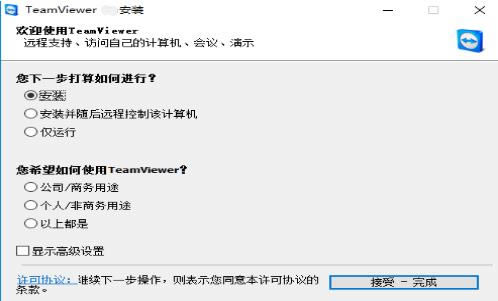
二、按照提示選擇完畢,點擊【接受完成】,耐心等待TeamViewer軟件安裝。
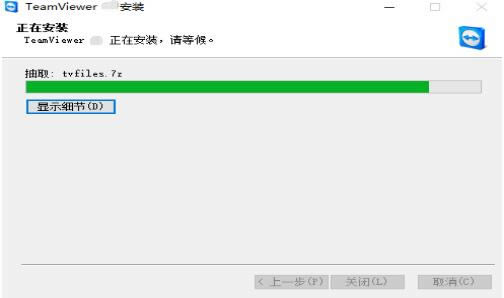
TeamViewer使用方法
一、第一次使用 TeamViewer會提示你登錄賬號,如果之前沒用過可先點擊“注冊”按鈕注冊賬號,根據(jù)注冊向?qū)ё裕煽慈缦陆缑妫?/p>
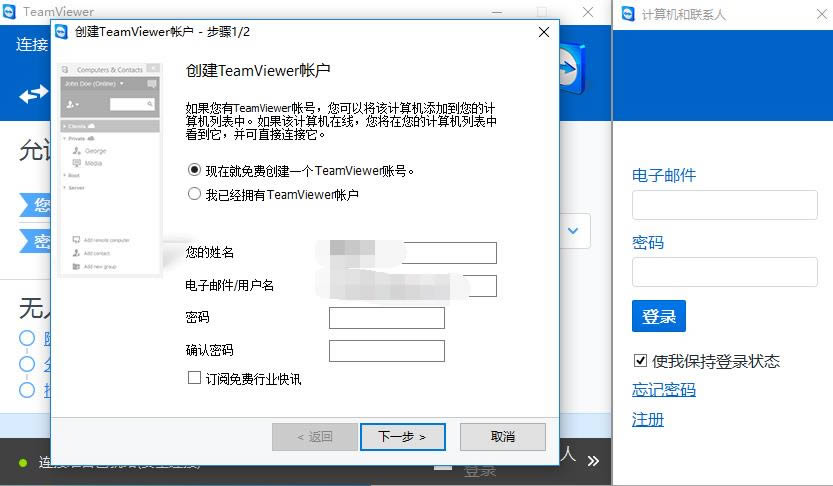
三、再輸入自定義的個人電腦密碼,則賬號創(chuàng)建成功。創(chuàng)建成功后再進行登錄就能使用了。
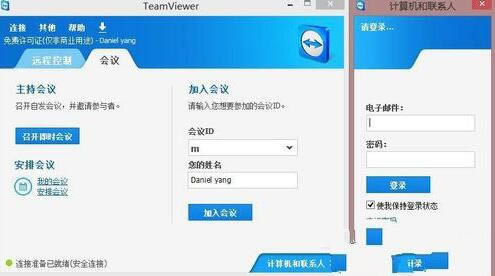
四、打開TeamViewer軟件,會看到界面有你自己的ID號和密碼,其他人連接你的電腦,可用這個ID和密碼。如果要連接別人的電腦,需要在旁邊的輸入框中輸入他的ID,選擇“遠程控制”,點擊連接到伙伴,在彈出的密碼框中輸入正確的密碼,即可連接完成。
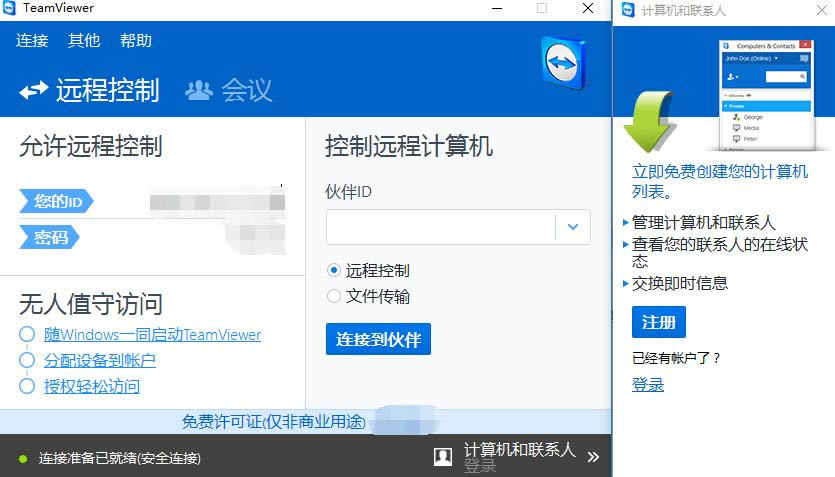
TeamViewer常見問題
一、如何在teamviewer中設置固定密碼?
1、打開安裝好的teamviewer軟件,打開后我們在無人值守訪問中,選擇隨windows一同啟動teamviewer,這樣是為了能隨時隨地的進行遠程訪問。如下圖所示:
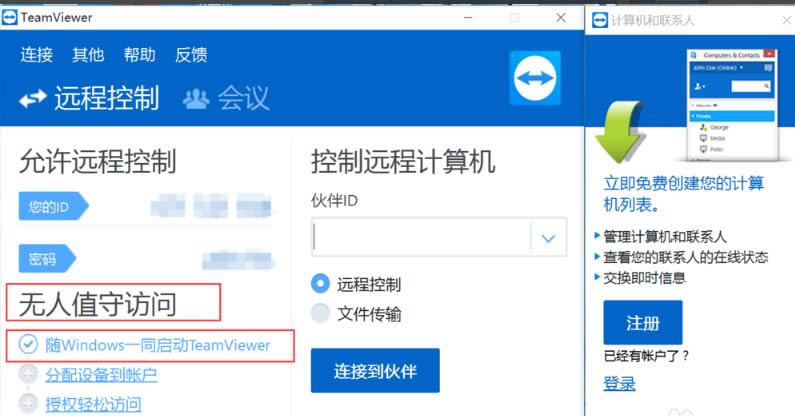
2、接著將鼠標放在上方密碼的刷新小圖標處就會出現(xiàn)密碼設置字樣,點擊打開;
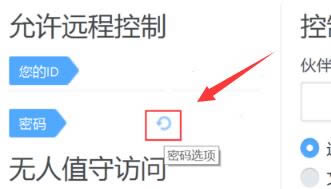
3、打開后在這里選擇左側(cè)“安全性”選項卡,然后設置一個密碼點擊“確定”就可以了,這樣teamwiewer設置固定密碼就完成了。
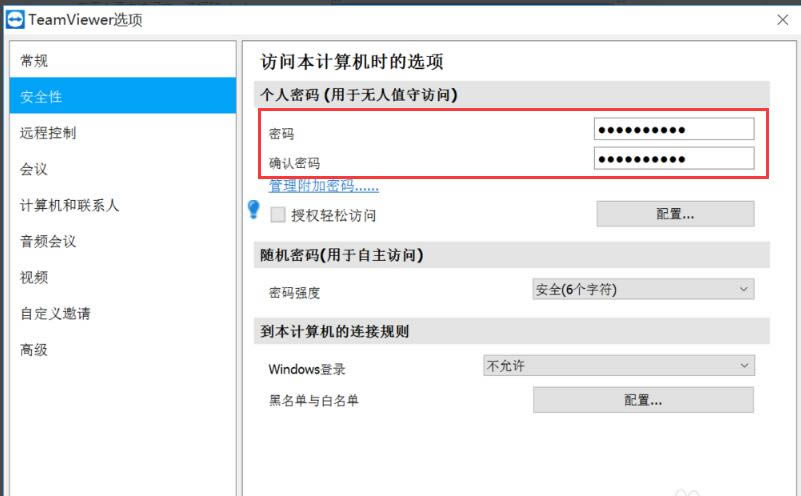
二、使用teamviewer時提示無法啟動桌面進程?
1、只需要打開teamviewer軟件,點擊上方的按鈕“其它”——“選項”下的“常規(guī)”頁面,點分配制帳戶;
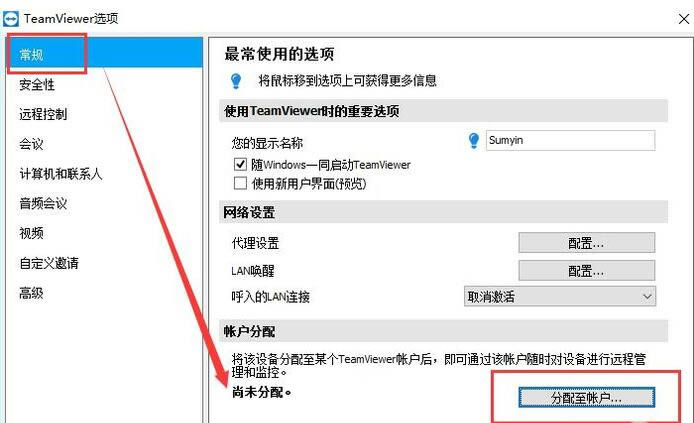
2、接著登陸使用的teamviewer帳戶即可。
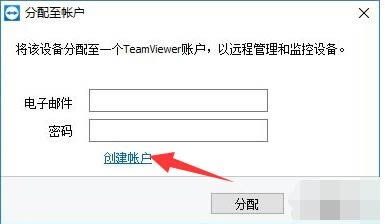
三、如何使teamviewer最小化到托盤(任務欄不顯示),隱藏teamviewer?
1、打開teamviewer軟件,保持是運行狀態(tài),然后右鍵點擊teamviewer在任務欄上的圖標,點擊“選項”;
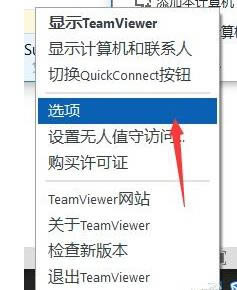
2、接著會打開如下界面, 在左側(cè)選擇切換至“高級”選項,然后在它的右側(cè)點擊“顯示高級選項”;
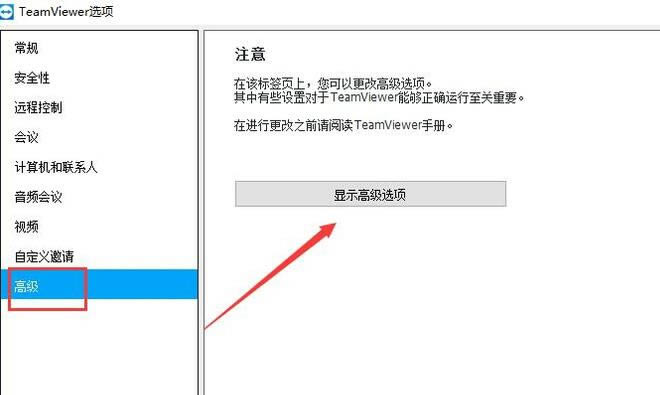
3、最后在”連接到本計算機的高級設置“模塊下,將”自動最小化本地teamviewer面板“選項勾上,這樣就可以把teamviewer最小化到托盤中了。
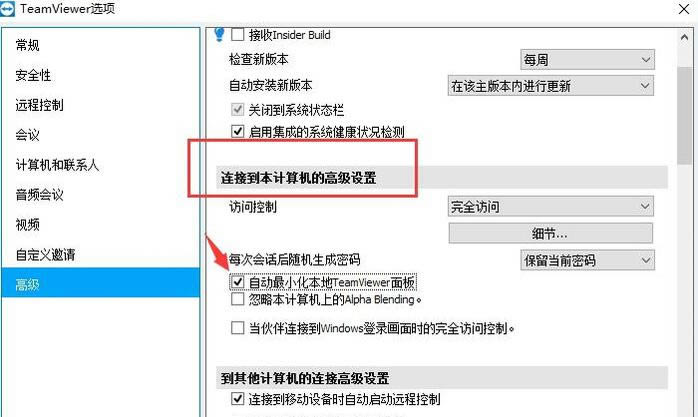
TeamViewer同類軟件對比
網(wǎng)絡人遠程控制軟件和teamviewer最新版都是兩款不錯的遠程控制軟件,他們除了界面上有所差別,軟件功能和操作方法上相不大,但是從安全性來看,網(wǎng)絡人還略勝一籌。
網(wǎng)絡人遠程控制所有版本都是免費的,這個對于我們使用者來說還是不錯的,它有一點不好的就是桌面監(jiān)控畫面不是即時的,會有延遲,穩(wěn)定性一般。
而teamviewer與網(wǎng)絡人不同的是,他有個人版和商業(yè)版,個人版是免費的,相比網(wǎng)絡人遠程控制軟件它的遠程速度更快而且更穩(wěn)定,功能齊全,平時使用足夠用了。如果你有更高的需求可以選擇購買商業(yè)版。
網(wǎng)絡人遠程控制軟件下載鏈接:
TeamViewer更新日志
TeamViewer修復了一個錯誤,導致連接選項卡標簽顯示在具有從右到左語言的操作系統(tǒng)中鏡像
TeamViewer修復了無法使用箭頭向下鍵在遠程控制合作伙伴ID字段中選擇現(xiàn)有ID的錯誤
修復了一個錯誤,如果伙伴方更改語言,則無法在遠程控制聊天中進行正確的語言輸入
TeamViewer修復了在遠程控制連接開始時出現(xiàn)取消靜音麥克風錯誤消息的錯誤
修復了在部署計算機分配策略后,個性化主機未獲取隨機密碼的錯誤
修復了使用TeamViewer自動啟動進行系統(tǒng)啟動后未顯示“計算機和聯(lián)系人”窗口的錯誤
修復了一個錯誤,阻止視頻通話中的按鈕在具有從右到左的語言的操作系統(tǒng)中正常工作
TeamViewer修復了在關(guān)閉自定義QuickSupportv時有時會導致崩潰的錯誤
TeamViewer修復了在某些情況下導致自定義模塊不能應用正確字體顏色的錯誤
修復了導致自定義模塊不將正確的字體和背景顏色應用于免責聲明窗口的錯誤
次要改進和修復
因版權(quán)及廠商要求,本站提供的是TeamViewer軟件的官方下載包。

